Tisk nálepek
Z oblíbených fotografií můžete snadno vytvářet vlastní nálepky a tisknout je na archy nálepek.
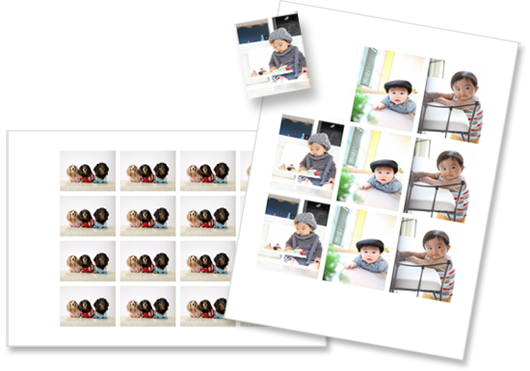
-
Na obrazovce Nová (New) klepněte na tlačítko Nálepky (Stickers).
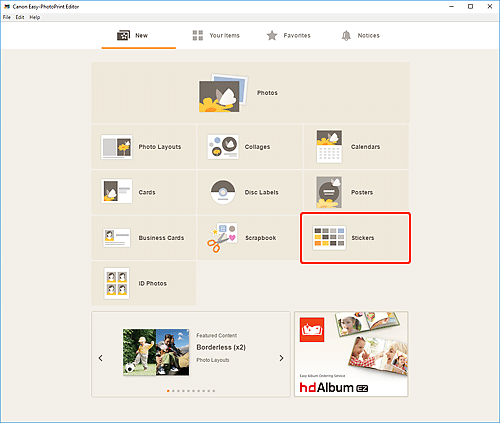
Otevře se obrazovka Vybrat šablonu.
-
Vyberte šablonu, kterou chcete používat.
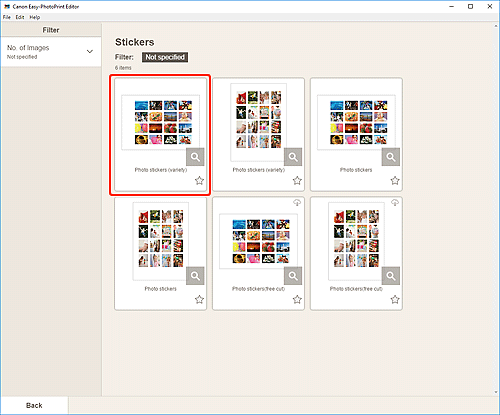
 Poznámka
Poznámka- Seznam šablon můžete zúžit zvolením podmínek v oblasti Filtr (Filter).
Otevře se obrazovka Vybrat papír.
-
Vyberte velikost papíru a klepněte na tlačítko Další (Next).
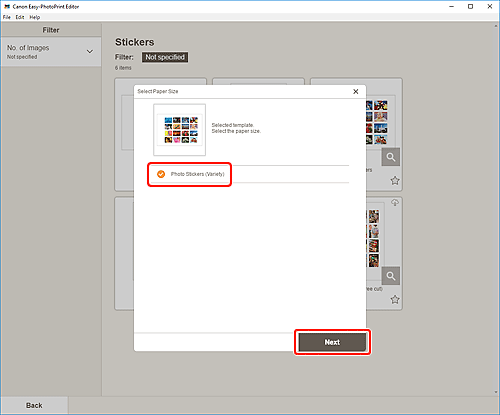
Otevře se obrazovka Umístění fotografií.
-
Vyberte fotografie, které chcete použít ve své položce.
 Poznámka
Poznámka- Políčko Přidat stejný obrázek na všechny rámce (Add the same image to all frames) označte, pokud chcete použít stejný obrázek ve všech rámečcích rozvržení obrázku.
Otevře se obrazovka pro úpravu položky.
-
Podle potřeb položku upravte.
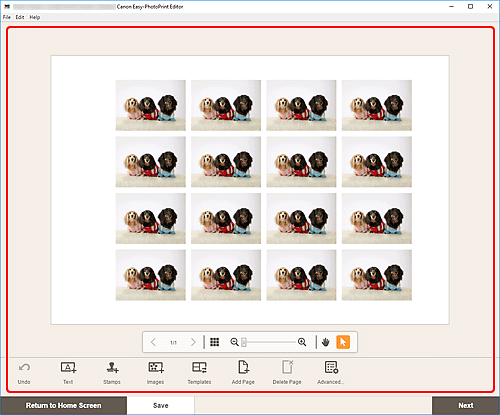
 Poznámka
Poznámka- Pokud budete chtít použít stejné nastavení oříznutí a kreativní filtr u všech kopií stejného obrázku na dané stránce, klepněte na tlačítko Rozšířené... (Advanced...). Podrobné informace o obrazovce Rozšířené nastavení (Advanced Settings) naleznete v tématu Obrazovka Rozšířené nastavení (vizitky, nálepky a průkazové fotografie).
- Položku uložíte klepnutím na možnost Uložit (Save).
-
Klepněte na tlačítko Další (Next).
Otevře se obrazovka Nastavení tisku.
-
Určete tiskárnu, použitý papír a další případná nastavení.
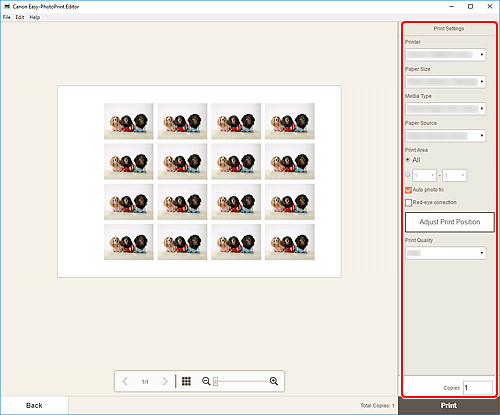
-
Klepněte na tlačítko Tisknout (Print).

